Jak przejść z systemu Windows na Linux
Opublikowany: 2022-01-29Microsoft jest coraz bliżej zastąpienia systemu Windows 10 bardziej eleganckim systemem Windows 11, ale jeśli masz dość wbudowanych reklam, ciągłych aktualizacji, gromadzenia danych, blokowania oprogramowania i rosnących wymagań sprzętowych, nie mamy do ciebie pretensji. Dobrą wiadomością jest to, że masz opcje.
Jeśli zastanawiałeś się nad przejściem na inny system operacyjny, teraz jest idealny moment. Ale nie utknąłeś z binariami Windows-macOS i nie musisz zadowalać się Chrome OS opartym na przeglądarce. Zamiast tego możesz zwrócić się do świata Linuksa.
Wybierz swoją dystrybucję
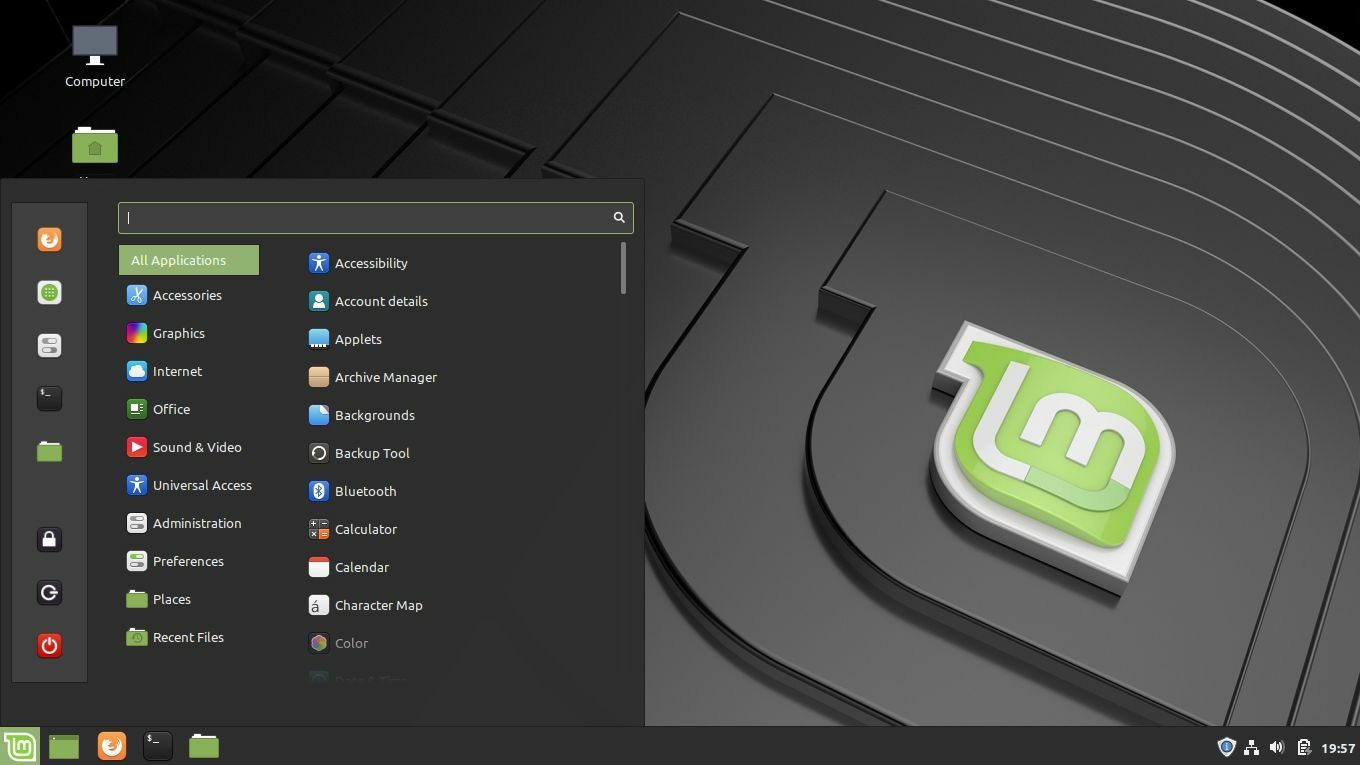
W przeciwieństwie do Windows i macOS nie ma tylko jednej wersji Linuksa. Zamiast tego Linux jest pakowany w wiele różnych dystrybucji lub „dystrybucji”, z których każda ma własny interfejs i zestaw funkcji. Jeden może używać interfejsu podobnego do Maca ze stacją dokującą i „sklepem z aplikacjami”, podczas gdy inni mogą korzystać z bardziej minimalistycznego interfejsu i wymagać instalowania aplikacji z wiersza poleceń.
Odkrywanie grona dystrybucji Linuksa jest zabawną częścią hobby, ale przy pierwszej instalacji prawdopodobnie będziesz potrzebować czegoś popularnego i przyjaznego dla początkujących, więc łatwo jest uzyskać pomoc, gdy jej potrzebujesz. Dlatego polecam zacząć od Linux Mint.
Istnieje wiele dystrybucji, które mają naśladować system Windows pod względem układu i funkcjonalności, takich jak Zorin OS, ale są one mniejsze i nie będziesz mieć tak dużej społeczności, którą możesz wykorzystać, gdy będziesz się uczyć. Z drugiej strony Ubuntu jest prawdopodobnie najpopularniejszą dystrybucją na komputery stacjonarne, ale obecnie nie przypomina Windowsa.
Linux Mint to idealna opcja pośrednia: jest przeznaczona dla początkujących, oferuje znajome środowisko graficzne i jest oparta na Ubuntu, więc możesz skorzystać z ogromnej społeczności Ubuntu/Mint, gdy potrzebujesz pomocy.
Możesz zamiast tego sprawdzić inne dystrybucje, ale będę używał Mint do celów tego przewodnika i polecam Ci to zrobić. Nie jest to moja osobista dystrybucja z wyboru, ale jest świetna dla nowych migrantów Windows i łatwiej jest odkrywać inne dystrybucje, gdy już poznasz podstawy w systemie przyjaznym dla początkujących.
Utwórz swój dysk instalacyjny
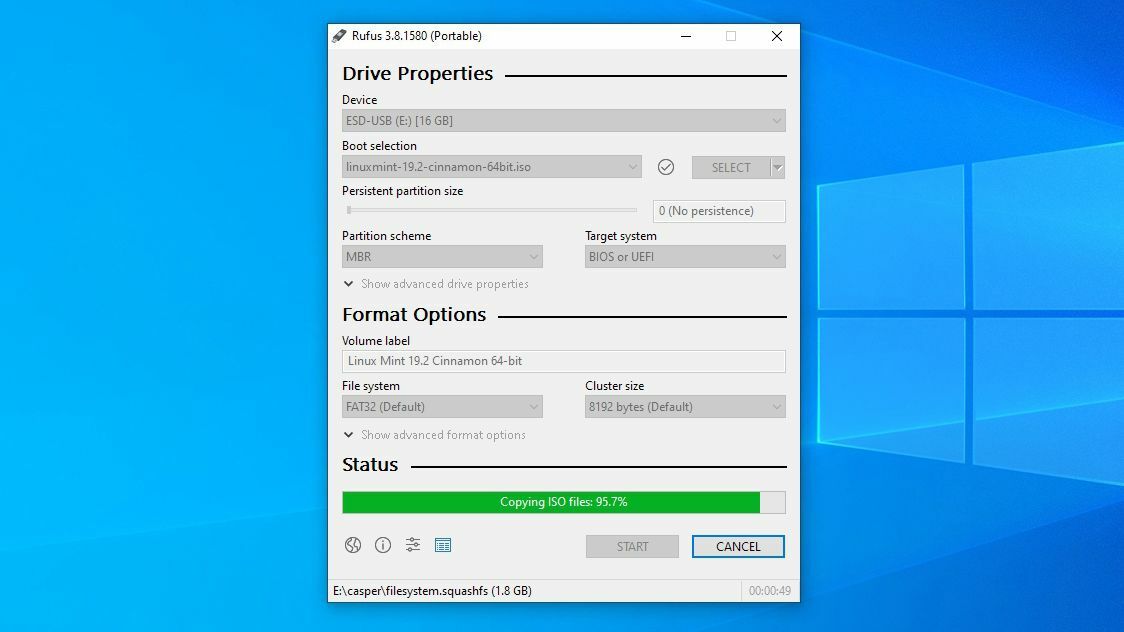
Wejdź na stronę pobierania Mint i wybierz 64-bitową wersję „Cinnamon”. Cynamon to środowisko graficzne, które polecam byłym użytkownikom systemu Windows, chociaż MATE jest również całkiem podobny do systemu Windows, chociaż jest nieco mniej nowoczesny. XFCE jest idealnym rozwiązaniem dla starych lub słabszych komputerów dzięki niewielkiemu zużyciu zasobów. Strona pobierania Mint zawiera wiele linków w zależności od tego, gdzie mieszkasz. Jeśli korzystasz z BitTorrenta, polecam pobrać plik torrent, który pobierze się znacznie szybciej.
Instalator zostanie dostarczony jako plik ISO lub plik obrazu dysku. Aby zainstalować go w swoim systemie, musisz nagrać plik na dysk DVD lub dysk flash USB. Zrobimy to drugie za pomocą narzędzia o nazwie Rufus. Zainstaluj Rufusa, otwórz go i włóż dysk flash o pojemności 2 GB lub większej. (Jeśli masz szybki dysk USB 3.0 lub 3.1, tym lepiej.) Powinieneś zobaczyć go w menu rozwijanym Urządzenie u góry głównego okna Rufusa.
Następnie kliknij przycisk Wybierz obok Obrazu dysku lub ISO i wybierz właśnie pobrany plik ISO Linux Mint. Naciśnij przycisk Start i jeśli pojawi się monit o pobranie nowych wersji Syslinux, kliknij Tak . Pamiętaj, że spowoduje to wymazanie dysku flash, więc upewnij się, że nie ma tam nic ważnego, zanim przejdziesz dalej. Po zakończeniu zobaczysz komunikat o powodzeniu, a twój dysk flash zostanie nazwany LINUX MINT.
Teraz nadszedł czas na wykonanie kopii zapasowej danych i ponowne uruchomienie komputera. Zapnij pasy, bo czas zainstalować Linuksa.
Zainstaluj Linuksa na swoim komputerze
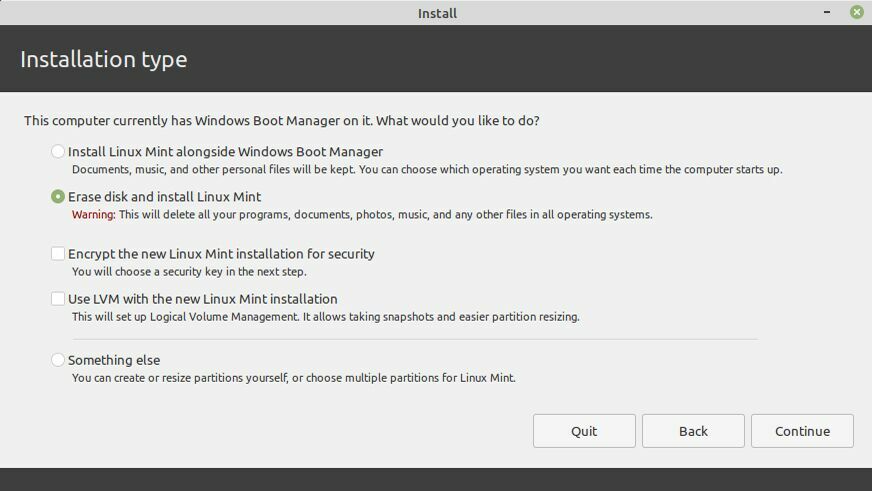
Po ponownym uruchomieniu komputera powinieneś zobaczyć komunikat informujący o naciśnięciu określonego klawisza, aby uzyskać dostęp do menu rozruchu (zwykle coś w rodzaju F12). Jeśli nie, zobaczysz klawisz dostępu do konfiguracji (często Usuń). Naciśnij jeden z tych klawiszy i poszukaj opcji rozruchu z włożonego dysku USB. (Jeśli wejdziesz do pełnego menu ustawień, będzie ono gdzieś w menu ustawień rozruchu i będziesz musiał wyjść z menu, aby ponownie uruchomić komputer, gdy skończysz).
Zostaniesz powitany przez GRUB, menu startowe Linux Mint, w którym możesz wybrać uruchomienie Linux Mint. Jeśli napotkasz jakiekolwiek błędy, może być konieczne wyszukanie rozwiązania w Google. Na przykład musiałem włączyć opcję nomodeset dla mojej karty graficznej. Inni mogą wymagać dostosowania lub wyłączenia bezpiecznego rozruchu w systemie BIOS.
Ten instalator jest tym, co nazywamy Live CD, na którym możesz przeglądać i używać pulpitu Linux Mint przed jego zainstalowaniem. To da ci szansę sprawdzenia, czy ta konkretna dystrybucja przemawia do Ciebie bez dotykania dysku systemowego. Gdy będziesz zadowolony, kliknij dwukrotnie ikonę Install Linux Mint i przejdź przez kreatora.
Pamiętaj, aby zaznaczyć pole obok opcji Zainstaluj oprogramowanie innej firmy , ponieważ zawiera ono przydatne sterowniki i kodeki, których prawie na pewno potrzebujesz. Stąd możesz całkowicie wyczyścić dysk twardy, usuwając wszystkie ślady systemu Windows i używając Linuksa jako jedynego systemu operacyjnego. (Zanim to zrobisz, upewnij się, że masz kopię zapasową danych).

Alternatywnie możesz podzielić dysk na dwie partycje i podwójny rozruch systemu Linux wraz z systemem Windows. Umożliwi to ponowne uruchomienie jednego lub drugiego, kiedy tylko zechcesz. Jeśli nic więcej, dobrze jest wiedzieć, że masz tę siatkę bezpieczeństwa podczas przejścia, zanim całkowicie usuniesz system Windows.
Wybierz odpowiednią opcję z menu Typ instalacji i kliknij Zainstaluj teraz . Proces może trochę potrwać, ale kiedy się zakończy, otrzymasz komunikat o sukcesie. Kliknij przycisk Uruchom ponownie teraz , aby uruchomić Linux Mint i rozpocząć zapoznawanie się z nowym systemem operacyjnym.
Zapoznaj się z Linuksem i zainstaluj niektóre aplikacje
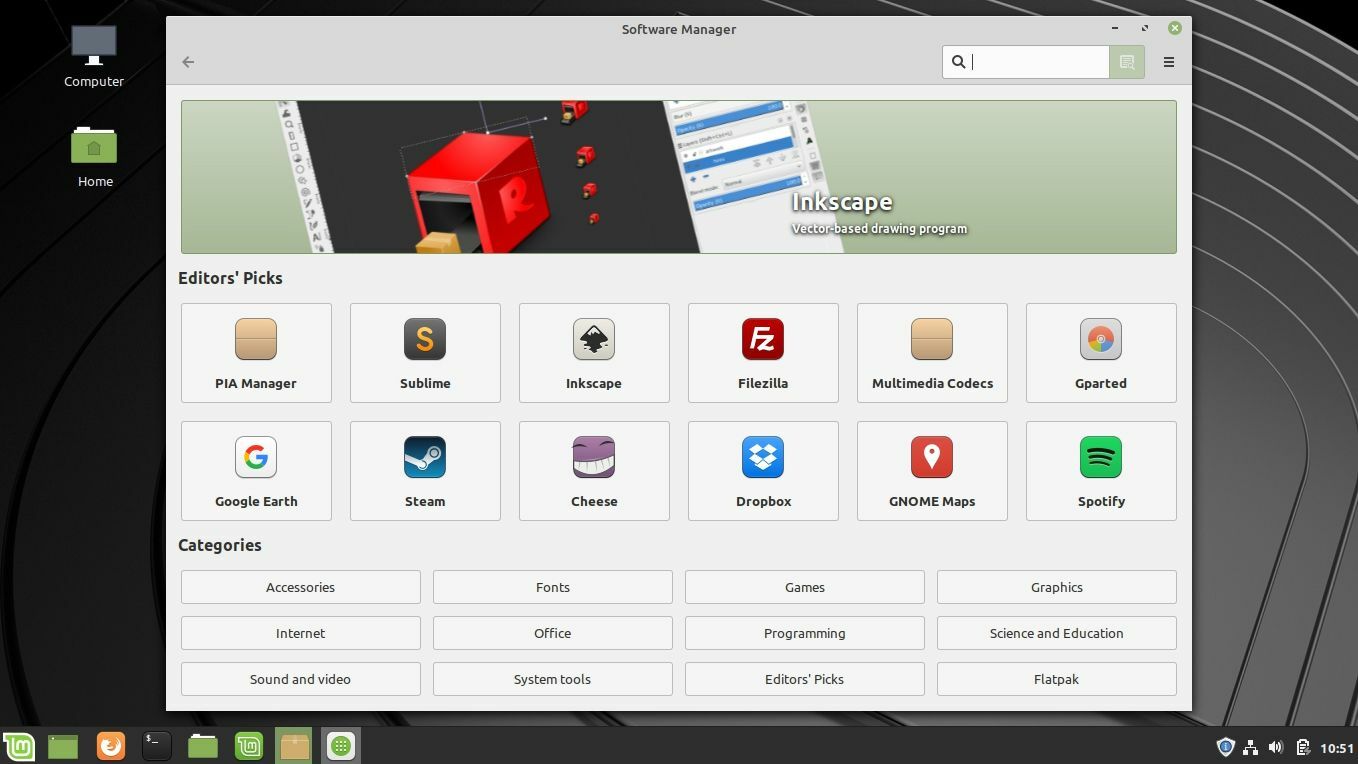
Po ponownym uruchomieniu zostaniesz ponownie przeniesiony do pulpitu Linux Mint — tylko tym razem jest on zainstalowany na twoim komputerze. Podstawy są dość znajome: kliknij przycisk w lewym dolnym rogu, aby zobaczyć aplikacje, zarządzać oknami z dolnego paska zadań i tak dalej. Jest jednak kilka rzeczy w systemie Linux, które działają inaczej niż w systemie Windows, a aplikacje są największe.
W Linuksie pobieranie aplikacji z sieci jest rzadsze. Zamiast tego każda dystrybucja ma własne repozytorium — coś w rodzaju bezpłatnego sklepu z aplikacjami z katalogiem popularnych aplikacji. Możesz zainstalować aplikację z repozytoriów na dwa sposoby: z graficznego menedżera oprogramowania (ponownie, który wygląda jak sklep z aplikacjami) lub z wiersza poleceń.
Aby otworzyć Menedżera oprogramowania Linux Mint, kliknij przycisk menu w lewym dolnym rogu i przejdź do Administracja> Menedżer oprogramowania (lub po prostu zacznij pisać „menedżer oprogramowania”, tak jak w systemie Windows). Stąd możesz pobrać wiele bezpłatnych aplikacji typu open source.
Niektóre są wersjami Linuksa swoich odpowiedników dla systemu Windows, takich jak Steam i Spotify, podczas gdy inne są alternatywami typu open source dla popularnych aplikacji (Banshee to odtwarzacz muzyki podobny do iTunes, Gimp to edytor obrazów podobny do Photoshopa). Możesz przeglądać tutaj lub wyszukiwać aplikacje za pomocą paska u góry.
Jak instalować i odinstalowywać aplikacje
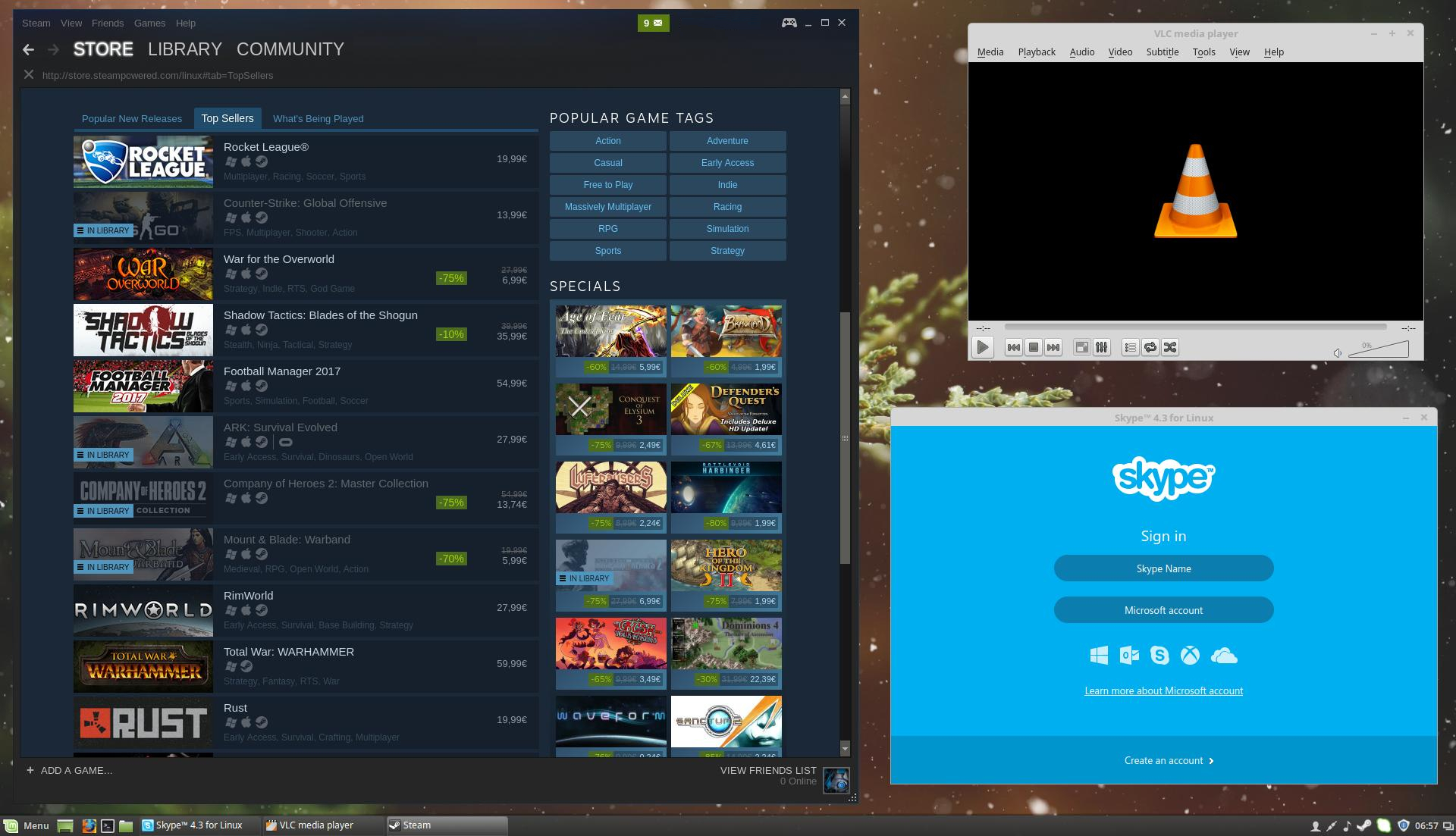
Jeśli wiesz, czego szukasz, zazwyczaj szybciej jest instalować aplikacje z wiersza poleceń. I chociaż na początku może się to wydawać onieśmielające, Linux polega na wierszu poleceń do różnych zadań, więc może być konieczne, abyś się z nim komfortowo. Aby zainstalować aplikację — powiedzmy VLC odtwarzacza multimedialnego o otwartym kodzie źródłowym — otwórz okno terminala i uruchom:
Sudo apt update
sudo apt install vlc
Rozłóżmy to na bok: „sudo” mówi systemowi, aby uruchomił polecenie jako root (lub, jak można to nazwać w systemie Windows, jako administrator), „apt” to nazwa menedżera pakietów Linux Mint, a „update” zapewnia lista dostępnych aplikacji jest aktualna.
Drugie polecenie, które zawiera „install vlc”, nie wymaga wyjaśnień. Powinieneś uruchomić "sudo apt update" przed zainstalowaniem dowolnej aplikacji i możesz zastąpić "vlc" nazwą dowolnej aplikacji, którą chcesz zainstalować. Jeśli nie masz pewności, jak nazywa to repozytorium, możesz uruchomić:
sudo apt cache search vlc
Aby odinstalować aplikację, po prostu uruchom:
sudo apt remove vlc
Spowoduje to usunięcie aplikacji, ale nie plików konfiguracyjnych, więc jeśli zdecydujesz się zainstalować ją ponownie później, ustawienia nadal będą dostępne.
Jeśli chcesz również usunąć pliki konfiguracyjne, możesz zamiast tego uruchomić:
sudo apt purge vlc
Jak zaktualizować aplikacje
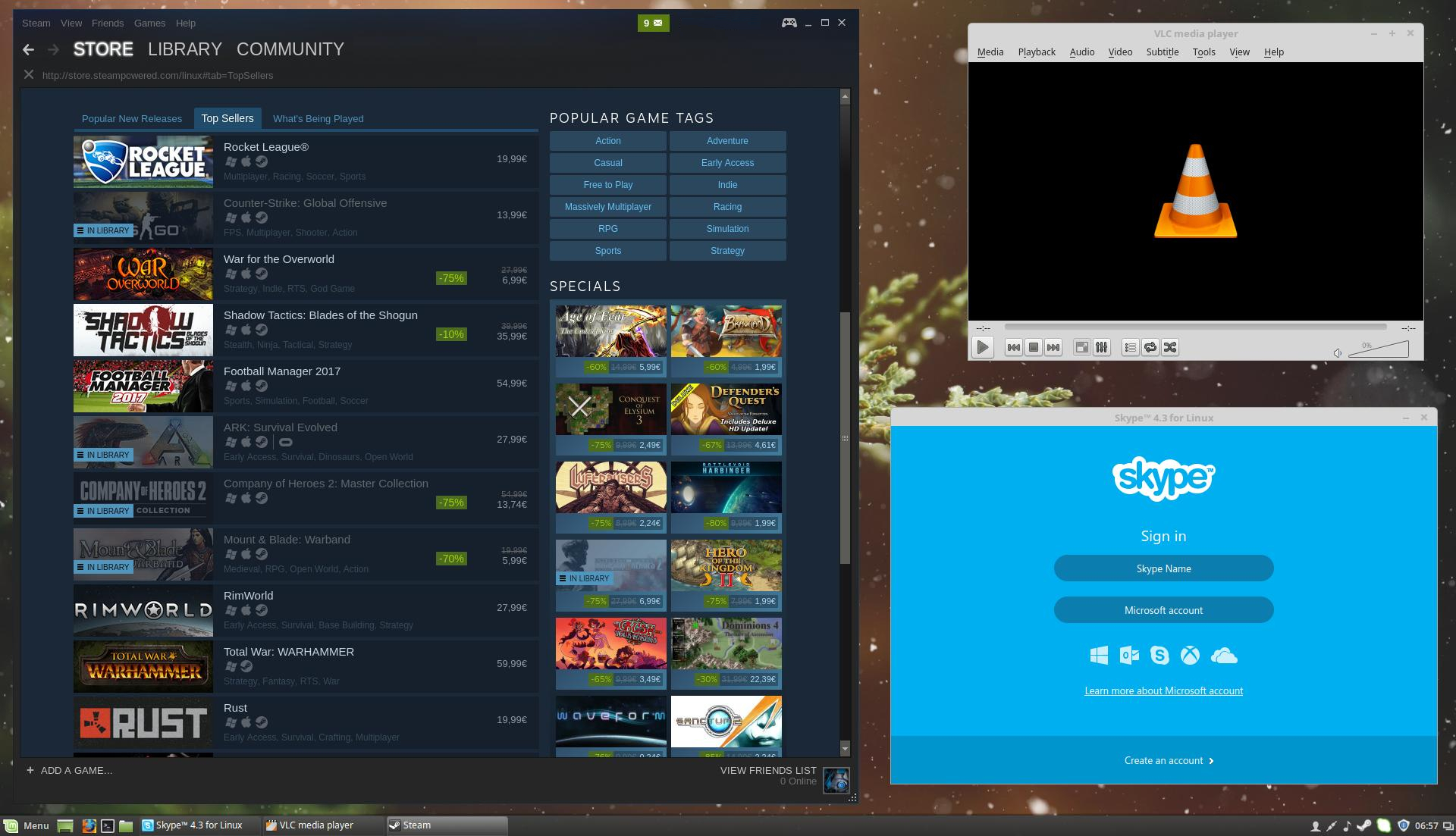
Będziesz także chciał okresowo aktualizować te aplikacje, aby mieć najnowsze wersje. Możesz to zrobić ponownie na dwa sposoby: z narzędzia graficznego lub z wiersza poleceń.
W przypadku narzędzia graficznego kliknij ikonę tarczy w prawym dolnym rogu, aby otworzyć aplikację Menedżer aktualizacji. Następnie możesz kliknąć przycisk Zainstaluj aktualizacje , aby zaktualizować całe oprogramowanie.
Alternatywnie możesz otworzyć Terminal i uruchomić dwa polecenia:
sudo apt update
sudo apt upgrade
Ponownie, polecenie „aktualizuj” sprawdza, czy są nowe wersje oprogramowania, a polecenie „uaktualnij” faktycznie aktualizuje wszystkie aplikacje. Będziesz chciał uruchomić te dwa razem, tak jak w przypadku instalowania nowych aplikacji.
Są to najważniejsze rzeczy, które należy wiedzieć w tej chwili, ale poświęć trochę czasu na przejrzenie interfejsu Mint i jego ustawień, aby zobaczyć, co ma do zaoferowania. Okno powitalne, które pojawia się podczas uruchamiania, może być bardzo pomocne — jego obszar Pierwsze kroki pokaże Ci, jak wybrać różne układy pulpitu, zainstalować kodeki multimedialne, które możesz potrzebować, oraz zainstalować niezbędne sterowniki dla Twojego sprzętu.
Dość szybko opanujesz podstawy, ale fora Mint i Ubuntu zawsze służą pomocą, jeśli utkniesz. Po prostu rozejrzyj się, ponieważ istnieje duża szansa, że ktoś wcześniej zadał to samo pytanie.
